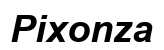引言
AirPods 是現今許多使用者的首選無線耳機,但偶爾在使用過程中,您可能會面臨一些配對問題。從音質下降到設備間的連接不穩定,配對問題可能影響您的日常使用體驗。在這篇文章中,我們將帶您透過幾個關鍵步驟,重新配對您的AirPods,以確保良好的聽覺體驗。

為何需要重新配對AirPods
隨著使用時間增加和不同設備間的頻繁切換,AirPods 可能會出現連接不良或音質問題。重新配對是解決這些問題的有效方法。它不僅能解決連接問題,還能提升電池效能,讓您的AirPods回復到最佳狀態。掌握重新配對的技巧,也將使您能夠快速適應新設備。
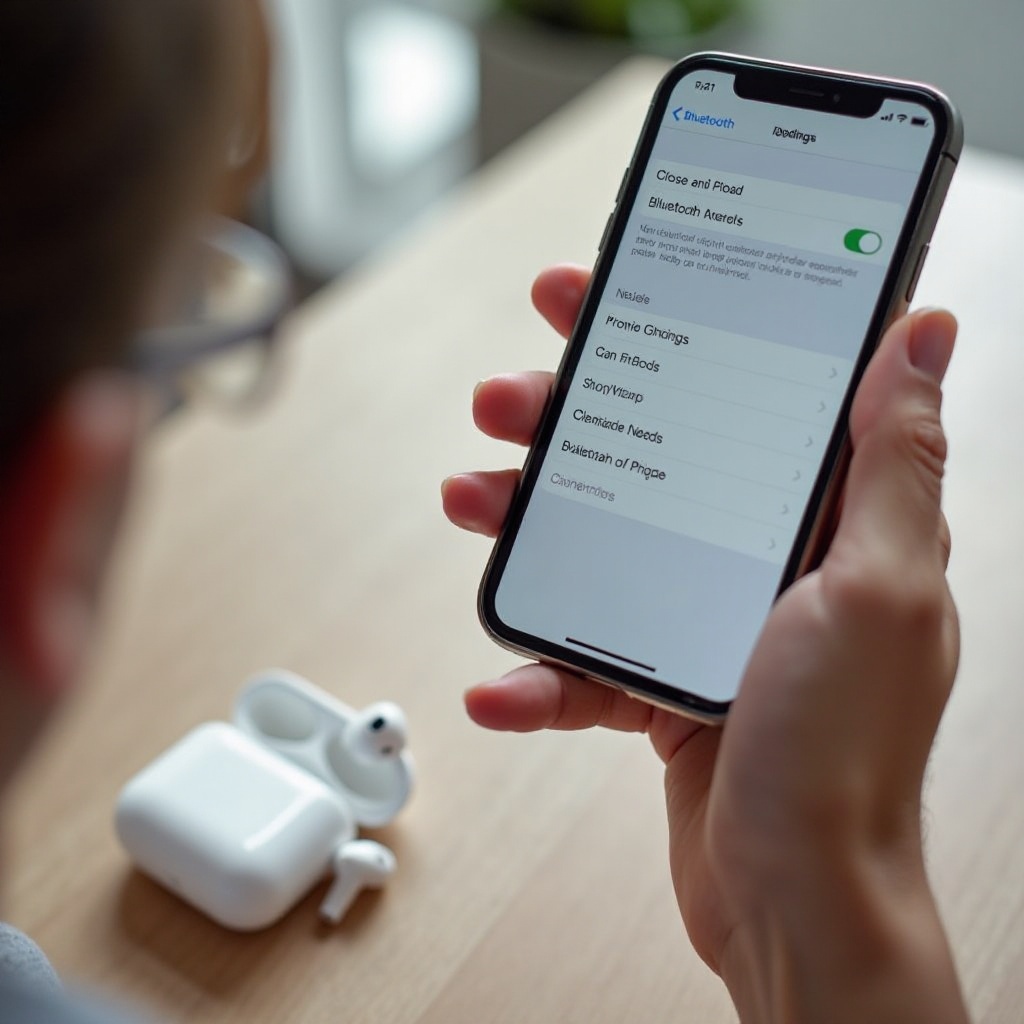
準備工作:重新配對之前的步驟
在進行重新配對之前,請確保您已完成以下準備步驟,這將確保過程更加順利。
- 檢查電量:請確認您的AirPods和充電盒都有足夠的電量以進行重新配對。
- 確認藍牙打開:在您的設備上,檢查藍牙是否已正確開啓。
- 清理AirPods和充電盒:灰塵和碎屑可能影響連接,因此定期清潔是必要的。
做好這些準備後,您就可以開始重新配置AirPods以確保穩定連接。
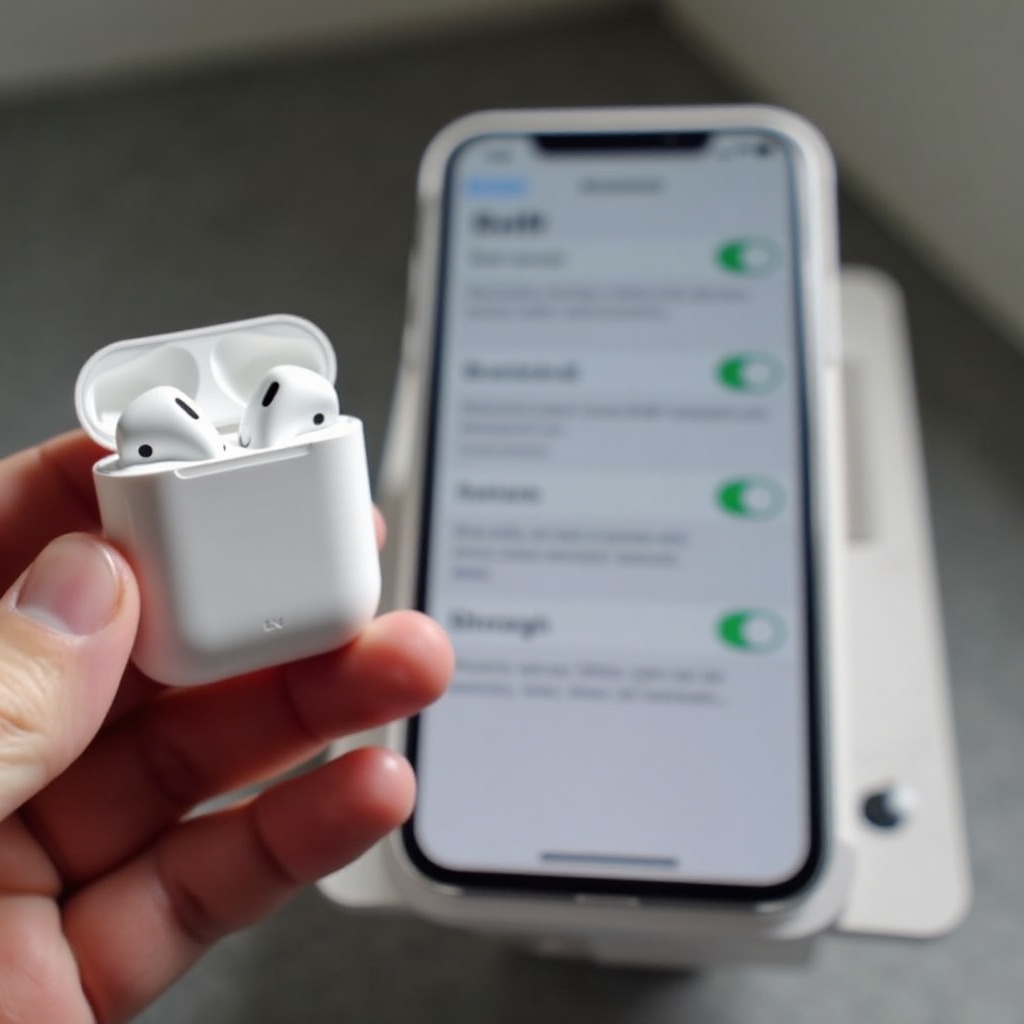
重新配對AirPods的完整指南
一旦做好準備,就可以開始重新配對。以下是不同設備上的具體操作說明。
- 在iPhone上重新配對:
- 到設定中選擇藍牙,找到您的AirPods並選擇’忽略該設備’。
- 打開充電盒並靠近iPhone設備。
-
等待螢幕上出現連接動畫,然後按照指示重新配對。接下來,測試音質是否正常。
-
在Android設備上重新配對:
- 開啟設備上的藍牙設置,並取消配對現有的AirPods。
- 按住AirPods充電盒後面的配對按鈕,直到指示燈閃爍。
-
在設備上搜索AirPods並重新進行配對。
-
在Mac電腦上重新配對:
- 打開系統偏好設定並選擇藍牙。
- 移除已存在的AirPods配對,然後打開充電盒,按住配對按鈕,等到指示燈閃爍,再於Mac上選擇進行配對。
透過這些步驟,您可以輕鬆地重新配對AirPods,確保它們在各種設備上正常運行。
常見配對問題及解決方案
儘管經過重新配對,但AirPods可能會遇到一些小問題。以下是一些常見問題及其快速解決方案:
- 配對失敗和連接不穩:這可能是由於設備未更新最新系統軟體。請更新設備並重試。
- 音質問題:如果音質不佳,嘗試重新調整耳機的佩戴方式,或在設定中重啟音效設置。
- 改善電池性能:避免長時間在極端溫度下使用AirPods,並確保定期清潔以維持最佳效能。
以上方法可幫助您及時解決AirPods的常見問題,確保持續的穩定使用。
保持AirPods最佳性能的小貼士
AirPods作為您的隨身伴侶,其使用壽命和性能的優劣息息相關。因此,您可以透過以下小貼士來延長使用時間:
- 定期更新固件:檢查AirPods是否有新版本固件可供更新,確保功能和性能的提升。
- 使用保護套保護充電盒:這能有效減少物理損害的可能性,從而延長設備壽命。
- 適時清潔AirPods:使用柔軟而乾燥的布料清潔AirPods和充電盒,以避免積塵。
細心維護和保養是讓AirPods保持最佳狀態的重要步驟,也能保證您享有更長久的無線音樂體驗。
結論
透過本文介紹的步驟,您可以自信地解決AirPods的配對問題,並保持其在各設備間的出色表現。適時地解決問題和維護AirPods,能使您的聽覺體驗持續如新。是否進行正確的配對和後續保養,將是影響您AirPods表現的關鍵。
常見問題解答
如果AirPods無法連接到設備該怎麼辦?
檢查藍牙是否正常開啟,移除舊的配對,並重新配對AirPods。
我能夠將AirPods同時連接到多台設備嗎?
AirPods可以與多台設備配對,但一次只能與一個設備保持活躍連接。
如何重置AirPods以進行新的配對?
按住充電盒背後的配對按鈕約15秒,直到指示燈閃爍白光,然後重新進行配對。